思维导图入门课程。MindMapper是一个专业的可视化mindmanager。MindMapper使用智能绘图方法来管理信息和处理工作流,
帮助提高组织、复习、合作、分享、沟通的能力。思维导图是表达放射式思维的有效图形思维工具。许多初学者仍然不确定如何使用MindMapper。
接下来,边肖将为大家详细介绍MindMapper的思维导图入门教程。和有需要的朋友一起来看看吧。
MindMapper安装方法
1.首先下载MindMapper安装包,分为三个版本:高级版,专业版,标准版,和一个儿童版。
2.双击安装包,在弹出的对话框中单击下一步。
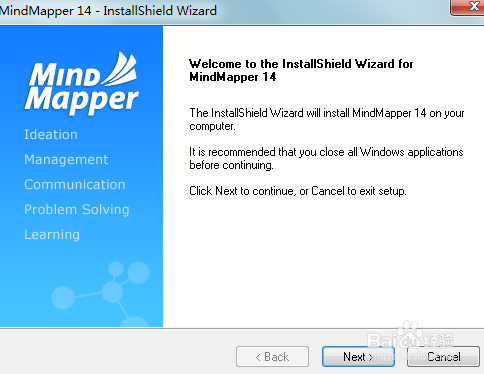
3.在弹出的许可协议页面上选择“是”以跳至下一步。
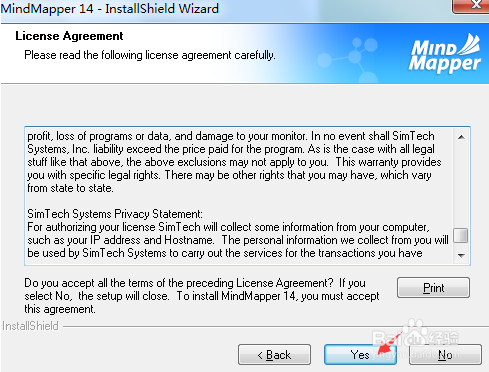
4.在“安装类型”页面中,“典型”代表典型的常规安装,“自定义”代表自定义安装。选择它并单击下一步。
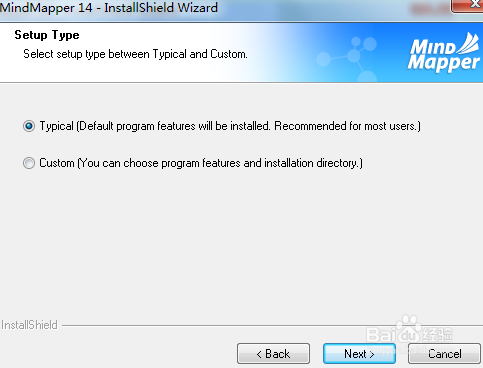
5、填写用户信息,填写用户名,公司名称可以点击下一步。

6.选择安装路径,确认后单击下一步。
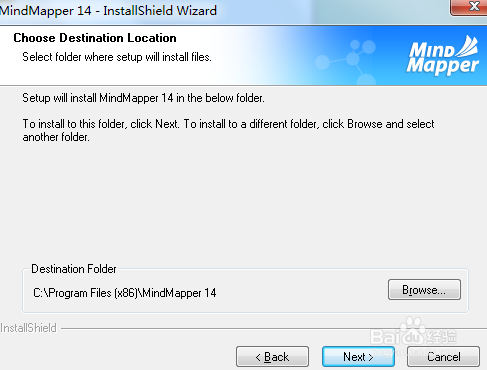
7.耐心等一会儿。安装后,单击完成。
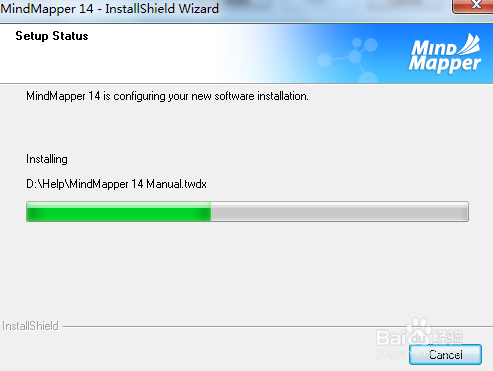
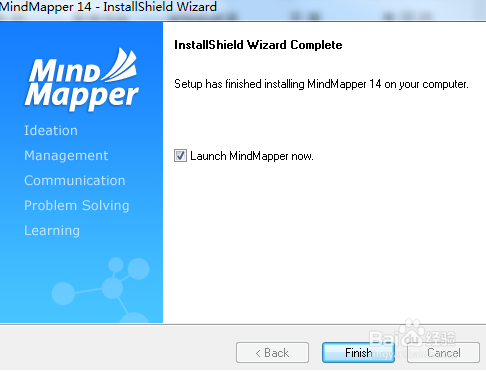
MindMapper激活教程
1.打开已安装的Mindmapper,将弹出激活窗口。但是需要先在官网注册。
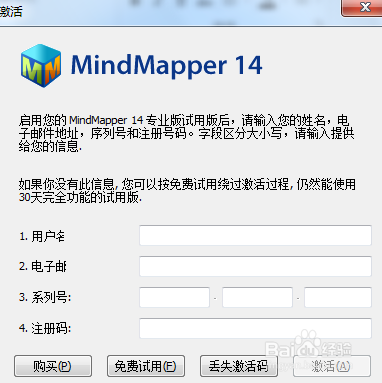
2.打开MindMapper英文官网注册页面。
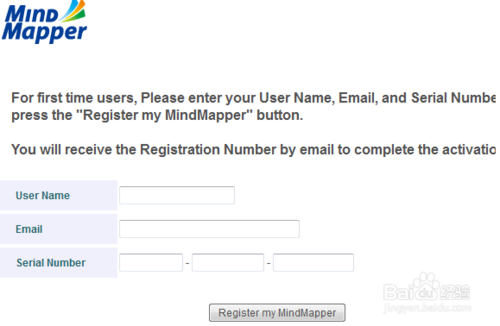
3.依次输入相应信息,点击“注册我的MindMapper”。
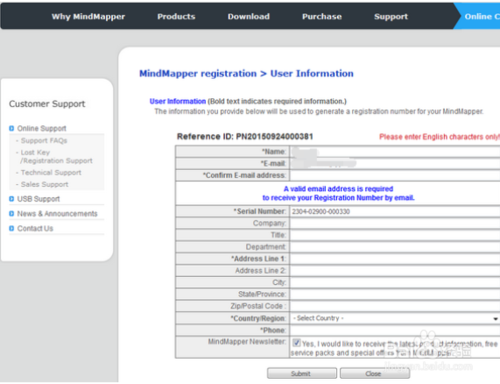
4.在打开的网页中输入所需信息,然后点击“提交”。
5.提交后,您将看到获得的许可证,包括填写的信息和最重要的MindMapper注册码。

6.打开软件,输入获取的注册码,激活成功。

使用教程步骤的MindMapper
创建一个中心主题。
打开MindMapper,创建新地图,并选择创建空白地图或从模板创建地图。或者可以使用界面顶部的图标(或者快捷键Ctrl N)创建一个新的空白地图。
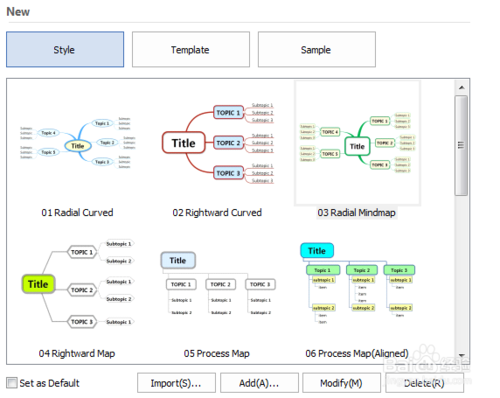
第二步:添加副主题。
单击中心主题以输入文本,并通过工具栏中的插入选项插入主题。
当我们需要删除一个主题时,选择它并按Delete键。
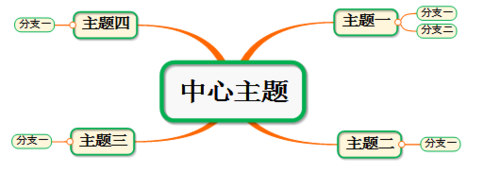
添加内容和信息。
主题创建完成后,我们可以给主题添加内容,通过添加相关线条、任务信息等来说明地图的图案和内部关系。
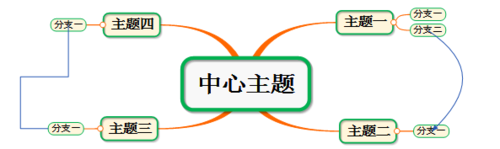
添加主题元素。
主题元素包括超链接、附件、注释、图片、标签等。通过插入这些元素,思维导图会更完整,更容易携带更多的信息。
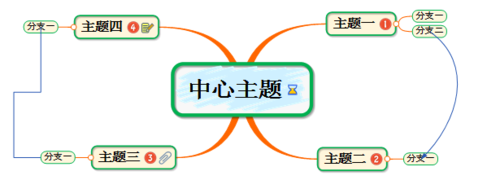
调整思维导图的格式。
调整字体、主题风格、支线、背景等美化思维导图。
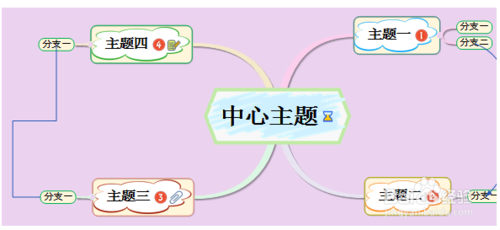
第六步检查并完善思维导图,并最终确定。
通过拼写检查检查有无文字错误,放大缩小导游图看板块有无错误。
保存以备后用。
检查地图后,您可以选择将其导出为其他格式或与其他人共享。
思维导图MindMapper思维导图入门教程在这里给大家分享。需要了解MindMapper思维导图入门教程的朋友可以参考上面的方法步骤。希望这篇教程能对大家有所帮助。








